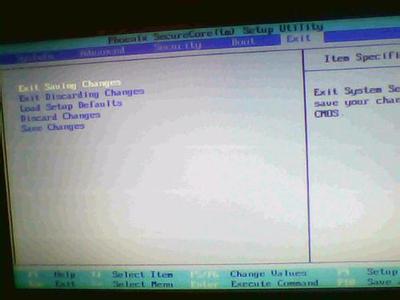很多惠普比较本的用户不习惯惠普笔记本上的Win8系统,想要换回原来的Win7系统。那么hp电脑怎么重装win7系统呢?小编为大家分享了hp电脑重装win7系统的解决方法,下面大家跟着小编一起来了解一下吧。
hp电脑重装win7系统教程驱动准备1一种方法是直接给电脑的驱动进行备份保存在非系统盘。

2另一种方法是使用工具,如:驱动精灵,大家可以百度搜索“驱动精灵”下载那个万能网卡版的。如图:
3驱动准备好后,对电脑的重要文件进行备份下来就可以对电脑进行重装系统了。
设置开机u盘启动1hp电脑有个特殊的功能就是,按Esc键,就会出现 startup menu (启动菜单)如图:每个键的功能都有其说明。
2这里小编直接按F9进入引导设备的选择界面,同样也可以F10进入BIOS菜单进行设置。
3选择usb hard drive,然后回车,系统直接从u盘启动。进入界面如图:
重装系统随后进入条款接受界面如图:
选择windows安装方式。如果需要格式化c盘,选择自定义安装,这里小编介绍下自定义安装。
进入驱动器选择界面,单击“驱动器选择(高级)”如图
格式化系统盘如图:格式化,然后下一步
进入系统自动安装过程,这一过程,咱们不需要做任何事情,只需保证电脑不断电就行。
系统安装完成后进入windows设置界面如图所示,根据提示设置windows更新,windows时间。
系统提示正在完成你的设置。随后他会自动关机,如图:
系统安装完成,自动进入系统。
9安装驱动,用之前准备好的备份或者驱动精灵进行安装,先安装网卡驱动。
 爱华网
爱华网